Linkkilista organisaation sisäisiin työkaluihin ja järjestelmiin on yksi intranetin hyödyllisimmistä elementeistä. Intranet on digitaalisen työskentelyn solmukohta ja laukaisualusta. Sen avulla siirrytään muihin sisäisiin järjestelmiin. Käytännössä kaikissa (97 % v. 2016 selvityksemme mukaan) intraneteissä on työkalulinkkielementti esimerkiksi otsikolla Työkalut, Oikopolut, Järjestelmät, tai Omat linkit. Mutta mihin linkkilistaus intranetin käyttöliittymässä kannattaa sijoittaa? Tai onko se edes perinteinen linkkilista? Käytännön toteutustapoja työkalulinkeille on lukuisia. Kokosin tähän postaukseen vaihtoehtoja äärimmäisen käytännönläheisesti.
North Patrol on suunnitteluun erikoistunut konsulttitoimisto. Suunnittelemme, autamme teknologiavalinnoissa, kilpailutamme. Emme myy toteutusprojekteja, emmekä lisenssejä, olemme aidosti asiakkaan puolella.
Aluksi: Käyttäjävaatimus: nopea pääsy itselle relevantteihin järjestelmiin
Ensisijaisena käyttäjävaatimuksena työkalulinkeissä on nopea ja helppo pääsy järjestelmiin – ja vain niihin itselle relevantteihin järjestelmiin!
Usein organisaatioissa on järjestelmiä jopa sadoittain. Linkkilistoja voidaan esimerkiksi profiloida eli tarjota käyttäjälle karsittu lista automaattisesti hänen roolinsa perusteella tai mahdollistaa käyttäjälle omiin valintoihin perustuva linkkilistan koostaminen (’Omat linkit’). Kaikki intranet-alustat eivät kuitenkaan taivu näihin mahdollisuuksiin tai esimerkiksi organisaation käyttäjähakemistossa ei ole tietoa henkilöiden roolittumisesta, jota voitaisiin hyödyntää, tai organisaatiolla ei ole tietoa siitä, mikä järjestelmä on kenellekin relevantti.
Mikäli mahdollista, ihanteellista käytettävyysmielessä olisi mielestäni, että työkalulinkkilistoja on kaksi, kahteen eri tarkoitukseen:
- Päivittäiseen aktiivikäyttöön: useimmin käytetyt linkit (esim. käyttäjän omaan valintaan, roolikohtaiseen kohdennukseen tai käytetyimpiin perustuen); käyttöliittymässä nopeasti saavutettavissa
- Perehtymiseen ja uudelle käyttäjälle: listaus kaikista työkalulinkeistä; käyttöliittymässä syrjemmässä (esim. normaalilla sisältösivulla), mutta selkeästi löydettävissä
Kokosin tähän artikkeliin muutamia vaihtoehtoja suunnittelun tueksi sekä vaihtoehtojen plussia ja miinuksia, lähinnä siitä näkökulmasta, kun linkkilista ei ole käyttäjän itse personoitavissa (mikä on usein tilanne). Alla on myös muutamia elävän elämän esimerkkejä kustakin toteutustavasta.
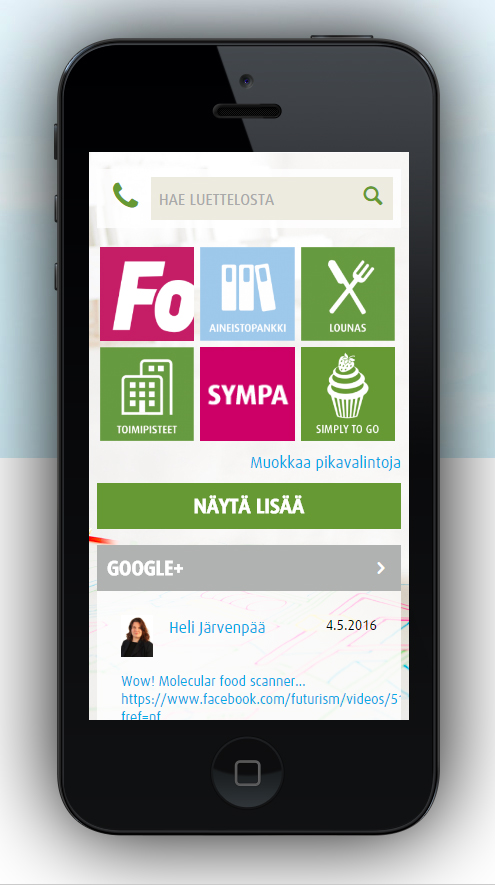
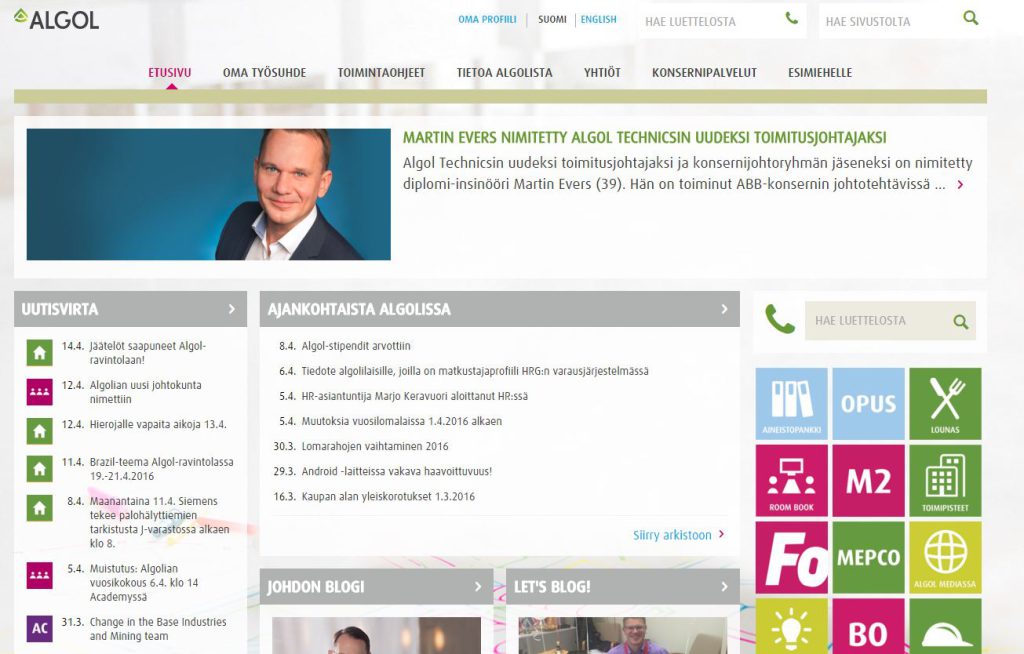
1. Etusivun sisältöalueella
Malli, jossa työkalulinkit sijoitetaan intranetin etusivun pääsisältöalueelle, joka tavallisena linkkilistana tai esimerkiksi ikoneina kuten esimerkkinä olevassa Algolin ratkaisussa.
Plussia
- Käyttöliittymään ei tarvitse tehdä räätälöintejä, sillä linkit voidaan toteuttaa normaaleina linkkeinä normaalille sisältöalueella aivan kuten mikä tahansa muukin normaali verkkosisältö.
- Valtavan linkkilistan laittaminen etusivulle voi kuulostaa todella vanhanaikaiselta, mutta toisaalta mobiilikäytön myötä intranetin etusivun rooli saattaakin muuttua digitaalisen työskentelyn launch padiksi, jolloin järjestelmälinkit etusivulla puoltavat paikkansa ehdottomasti. Tätä trendiä ilmentää työkalulinkkien esittäminen ikoneina ja/tai ”vohvelissa” värikkäinä neliöinä – vaikka linkkien käyttö olisikin ensisijaisesti isolla desktop-näytöllä.
- Listoja voi olla myös useita: esim. muutama eniten käytetty ja kaikille relevantti vaikkapa ikoneina esitettynä ja loput tekstilinkkilistana.
Miinuksia
- Jos linkkilista on esillä vain etusivulla, käyttäjän pitää palata aina etusivulle ja odoteltava todennäköisesti muita sivuja raskaamman etusivun latautumista käyttääkseen yhtä pientä linkkiä haluamaansa järjestelmään. Esimerkiksi, jos ohjesisältöjen syövereistä löytyvästä matkustusohjeesta ei ole linkitetty suoraan matkalaskujärjestelmään, aiheutuu etusivulle palaamisesta ja vasta sieltä matkalaskujärjestelmän linkin avaamisesta turhaa ketutusta käyttäjille. Varsinkin tässä mallissa tulee huolehtia ja varmistaa, että myös ohjesivuilta linkitetään aktiivisesti järjestelmiin.
- Jos etusivun konseptuaalinen punainen lanka on tarjoilla ajankohtaisasiat, sotii Työkalut-linkkilista tätä konsepti-ideaa vastaan: linkkilista on konseptuaalisesti toisesta maailmasta.
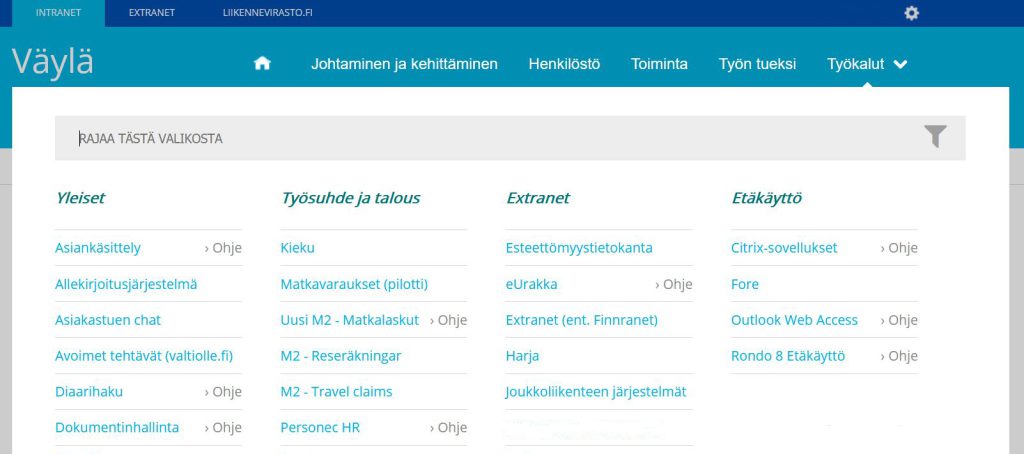
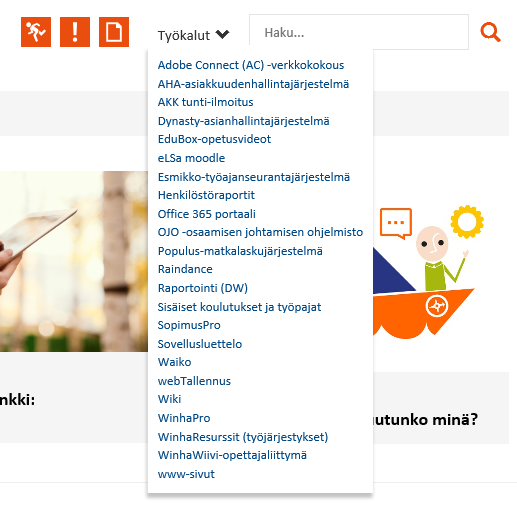
2. Omassa valikossaan
Tässä mallissa työkalulinkkejä ei sijoiteta sivun pääsisältöalueelle, vaan omaan valikkoonsa, esim. ylätunnisteeseen. Linkit eivät vie tilaa etusivulta.
A. Desktop: Osana päänavigaatiota, esim. megamenussa
Plussia
- Linkit järjestelmiin ovat desktop-käyttäjälle tehokkaasti tarjolla yhden klikkauksen päässä oli käyttäjä sitten missä tahansa sivulla intranetissä.
- Jos päävalikko toteutetaan megamenuna, saadaan mahtumaan lukuisia linkkejä, joita voidaan asetella kontekstuaalisesti teemojen ja väliotsikoiden alle. Mukaan mahtuu linkkejä myös työkaluun liittyviin ohjeisiin, kuten yllä olevassa Liikenneviraston esimerkissä.
Miinuksia
- Megamenu on ensisijaisesti suurten näyttöjen hiirellä tapahtuvaan käyttöön soveltuva. Pieniruutuisille laitteille tulisi tarjota näytön kokoon skaalautuva responsiivinen ratkaisu, jolloin ollaankin jo toisessa maailmassa kuin missä megamenut ovat vahvimmillaan eli valtavuudessaan.
- Alasvetovalikko voi olla ongelmallinen kosketusnäytöllisille laitteille.
- Haku ei välttämättä löydä pelkästään navigaatiossa olevia sisältöjä. Järjestelmälinkkejä etsitään usein haulla järjestelmien nimellä, mikäli käyttäjä ei löydä niitä muuten helposti.
- Konseptuaalinen haaste: Jos päänavigaatio on konseptuaalisesti sisällysluettelo intranetin sisältösivuihin, eivät työkalulinkit ole tällainen sisältötyyppi.
B. Desktop&mobiili: Omassa apunavigaatiossaan / Oman ikonin takana
Plussat
- Desktop: Yksi tyypillisimmistä ja perinteisimmistä tavoista on sijoittaa desktop-näytöillä työkalulinkkilista ylätunnisteeseen omaksi valikokseen. Tällöin ei tule yllä mainittua sisältötyyppikonfliktia, kun linkit intranetistä ulos on kerätty omaan elementtiinsä. Käyttäjä (toivottavasti!) myös erottaa tällöin selkeästi, että nämä ovat niitä linkkejä, jotka vievät intranetistä ulos.
- Mobiili: Responsiivisesti toteutetun intranet-käyttöliittymän työkalulinkkilista toteutetaan kapealla näytöllä tyypillisesti omaksi valikokseen, oman työkaluja indikoivan valikkoikonin taakse (esim. vasara ja jakoavain -ikoni – mutta ei mutteri, koska sitä muodollisesti lähellä oleva ratas indikoi asetuksia). Kapealla näytöllä ylätunnisteessa onkin tyypillisesti neljä ikonia: paluu etusivulle (organisaation logosta), haku (suurennuslasi-ikoni), Työkalut-linkkilista sekä sisällön päänavigaatio (”hampurilainen”, ”uuninluukku”). Mobiilissa itse Työkalut-linkkilista voi olla valikkomainen linkkilista (esim. samalla ulkoasulla mutta eri värillä kuin sisältönavigaatio) tai ”vohvelinäkymä” ikoneita.
Miinukset
- Mitä pidempi selailtava lista tekstilinkkejä tai ikoneita linkkilista on, sitä haasteellisempi on sen käytettävyys. Jos alasvetovalikossa on pötkössä parisenkymmentäkin linkkiä, alkaa hiirellä oikeaan kohtaan siirtyminen ja oikeaa kohdetta klikkaamalla olla haastavaa, varsinkin levyhiirellä. Ikonivalikossa silmäiltävyyteen tulee kiinnittää huomattavaa huomiota – toisaalta käyttäjät ovat viime vuosina oppineet selailemaan omien puhelimiensa lukuisten ikonien viidakossa.
- Alasvetovalikko voi olla ongelmallinen kosketusnäytöllisille laitteille.
- Haku ei välttämättä löydä pelkästään navigaatiossa olevia sisältöjä. Järjestelmälinkkejä etsitään usein haulla järjestelmien nimellä, mikäli käyttäjä ei löydä niitä muuten helposti.
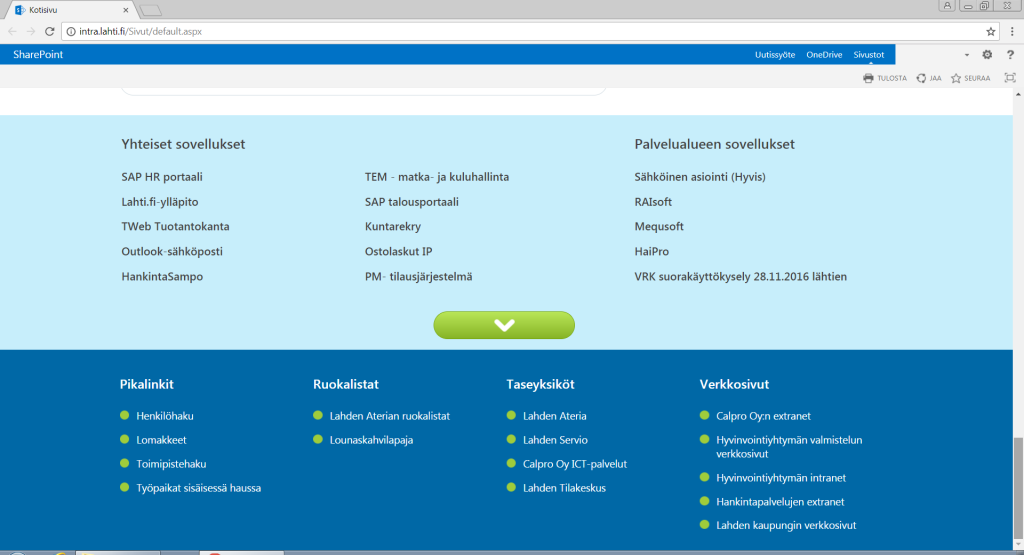
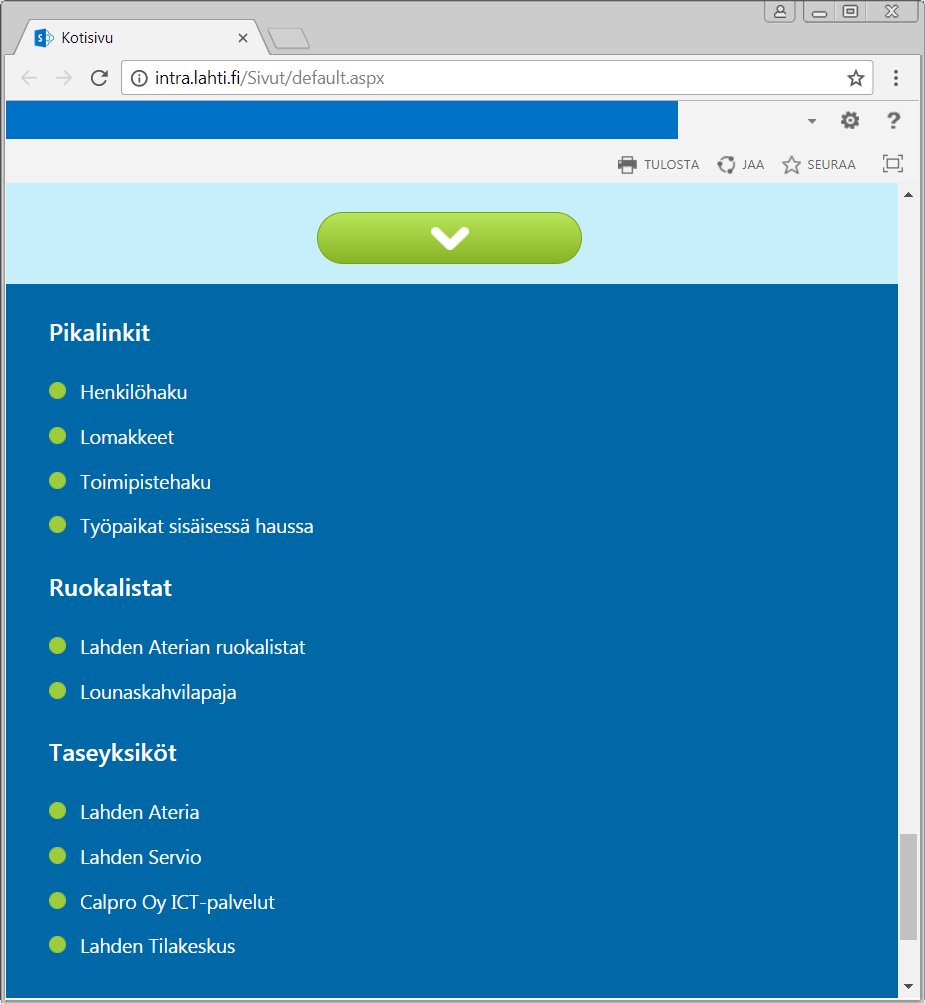

3. Alatunnisteessa
Tässä mallissa päänavigaatio ja sivun sisältöalue on rauhoitettu ja linkit kerätty ”läskiin” alatunnisteeseen.
Plussia
- Alatunnisteessa on tarvittaessa paljonkin tilaa; vain taivas rajana.
- Linkkejä voidaan ryhmitellä alaotsikoittain teemoihin.
- Linkit ovat läsnä kaikille intranetin sivuilla (mikäli alatunniste on läsnä kaikilla sivuilla).
Miinuksia
- Alatunnisteessa intranetin mahdollisesti jopa käytetyimmät sisällöt ovat ”piilossa” pitkän selailun takana – varsinkin intranetin etusivulla, joka usein on pitkä. Linkkien sijoittaminen alatunnisteeseen tai alatunniste yleensäkään ei ole myöskään linjassa trendikkään infinity scroll -ajatuksen kanssa.
- Alatunnisteen käyttötarkoitus ei ole intraneteissä vakiintunut; usein niihin sijoitetaan palveluun liittyviä apulinkkejä, organisaation yhteystietoja sekä mahdollisesti toistetaan päänavigaatiota tai muita sisältöteemoja. Välttämättä kaikki käyttäjät eivät osaa etsiä työkalulinkkejä alatunnisteesta.
- Kaikki intranet-alustat (esim. O365:n SharePoint) eivät tue alatunniste-elementtiä out-of-the-box.
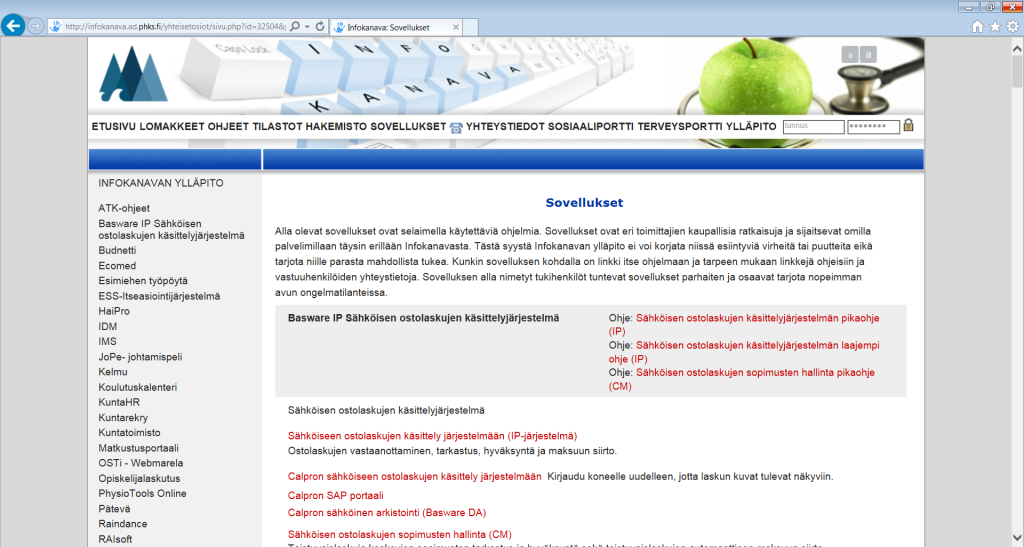
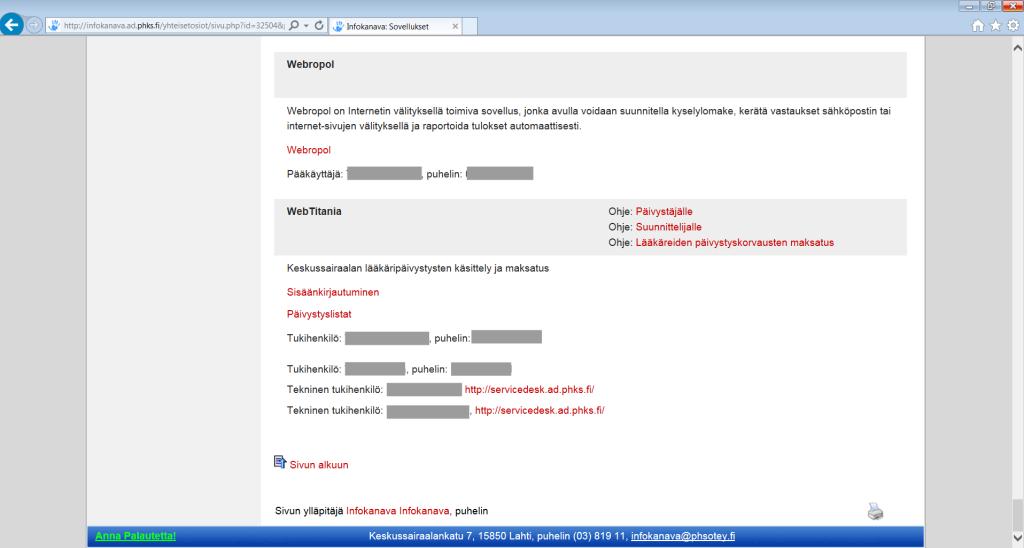
4. Yksittäisellä tai usealla sisältösivulla / Tai koostesivuilla (landing page)
Tässä mallissa ei tehdä mitään käyttöliittymällisiä kikkailuja, vaan linkit kerätään sisältösivulle siinä missä muutkin sisällöt.
Plussia:
- Kun työkalulinkit on sijoitettu joko kaikki yhdelle sivulle tai usealle sisältösivulle, intranetin haku löytää ne todennäköisesti erittäin hyvin.
- Linkin yhteyteen voidaan helposti tuottaa järjestelmälinkkiä tukevaa mitä tahansa verkkosisältöä, kuten linkit ohjeisiin sekä lyhyt kuvaus ko. järjestelmän käyttötarkoituksesta.
- Koostesivu kaikista organisaatiossamme käytössä olevista järjestelmistä ja niiden käyttötarkoituksista sekä linkeistä niihin ja niiden ohjeisiin, on loistava idea. Tämä auttaa uuden henkilön perehtymisessä, kokonaisuuden hahmottamisessa sekä teknisesti edesauttaa hakukonelöydettävyyttä. Suosittelen koostesivua tueksi, en ensisijaiseksi aktiivisen käytön linkkilistaksi. Sivu on kullanarvoinen apu, jos intranet tarjoaa käyttäjälle mahdollisuuden koostaa oman linkkilistan. Tältä koostesivulta hän voi tsekata, mitä omalle listalle kannattaa valita.
- Linkkilistoja voi olla myös useita, esimerkiksi jos intranetiin tuotetaan tiettyyn aiheeseen tai tehtävärooliin (esim. HR-asiat, Esimiehen työpöytä tai Tutkijan tukipalvelut) jopa työpöytämäisiä koostesivuja (landing page), kannattaa näissä koosteissa huomioida linkittäminen myös aiheeseen/tehtävärooliin liittyviin järjestelmiin. Näin linkit on helposti saatavilla MYÖS oikeasta kontekstistaan. Sanoisin tässäkin, että nämä koostesivut ovat varsinaista päätyökalulinkkilistaa täydentäviä ratkaisuja.
Miinuksia:
- Ei tue linkkien tehokäyttöä. Jos kaikki työkalulinkit ovat yhdellä sivulla ja niiden yhteydessä on myös niitä tukevaa tietoa, on sivu todennäköisesti hyvinkin pitkä, jolloin käyttäjä ei pääse juuri siihen yhteen haluamaansa järjestelmään yhtä nopeasti ja tehokkaasti kuin vaikkapa lyhyen napakalta linkkilistalta/ikonivalikosta.
5. Alustateknologian omissa valikoissa/launchereissa
Digitaalisen työympäristön ekosysteemeihin tai tuoteperheisiin (esim. Microsoft Office 365, Google G Suite, Atlassian Confluence) on kuhunkin vakiintunut omanlaisensa sovellusten käynnistysvalikot (app launcher / Google bar / application switcher / global sidebar), jotka linkittävät oletuksena ekosysteemin/tuoteperheen rinnakkaistuotteisiin (esim. sähköposti, kalenteri, Yammer/G+, Jira jne.). Näihin voidaan (ekosysteemistä riippuen) pääkäyttäjän toimesta sijoittaa linkkejä myös kaikille käyttäjille samansisältöisesti tai profiloiden. Muokkausmahdollisuudet kehittyvät koko ajan ja innolla seuraamme, mihin rooliin app launcherit nousevat suhteessa esimerkiksi juuri intranetien työkalulinkkilistoihin.
Korvaavatko app launcherit jatkossa intranetien työkalulinkkilistat?
Plussia
- App launcherista voi siirtyä helposti merkittävien palveluiden välillä, esimerkiksi jos viestinnällinen intranet, digitaalinen kollaborointi ja ryhmäkeskustelu ovat eri alustoilla, lisäisin kyseiset linkit ehdottomasti app launcheriin.
- Mikäli alusta mahdollistaa, on ihanteellista, että käyttäjä voi itse lisätä haluamansa linkit app launcheriinsa – aivan kuten puhelimessakin.
- App launcher on filosofialtaan työkalukeskeinen; linkit kaikkiin organisaation sisäisiin työkaluihin solahtavat tänne hyvin.
Miinuksia
- Kaikkia satoja järjestelmiä tuskin voi sijoittaa näihin valikoihin, jotka on lähtökohtaisesti suunniteltu parille kouralliselle – muutamalle kymmenelle ikonille. On määritettävä periaatteet/vähimmäisvaatimukset, mitkä järjestelmät app launcheriin ”pääsevät”.
- Konsepti muotoutuu koko ajan.
Mitä huomioida?
- Toteutusta ennen kannattaa selvittää ensinnäkin intranetin ja toisekseen työkalulinkkien käyttötilanteita ja -tarpeita teidän organisaatiossanne. Ovatko linkit kaikille käyttäjille samat? Onko käytössä eroja eri käyttäjäryhmien kesken? Onko organisaatiossanne erikseen valtava määrä tietotyöläisten linkkejä ja muutama kappale ”sinikaulustyöntekijöille” relevantteja linkkejä (eri ammattiryhmittäin)? Millä laitteella linkkejä ensisijaisesti käytetään? Pääseekö edes mihinkään muihin järjestelmiimme tässä vaiheessa vielä järkevästi mobiilisti? Kuinka paljon meillä linkitettäviä järjestelmiä oikein on eli kuinka paljon linkkejä on tyrkyllä?
- Tsekkaa nykyisen intranetisi käytetyimmät hakusanat: etsivätkö käyttäjät järjestelmien nimellä?
- Selvitä myös intranetin rooli digitaalisessa työskentelyssä: Mikä on intranetimme rooli? Onko se uutiskanava? Vai arkisen työn tehokkuuden väline, digitaalisen työskentelyn hubi? Jollei rooli ole selvä, se tarvitsee linjausta.
- Selvitä lisäksi alustateknologianne mahdollisuudet. Mitä alustateknologia mahdollistaa?
Lopuksi muista: Olivat aktiivisesti käytetyt linkkilistat kuinka tehokkaita tahansa, intranetin tulee aina myös ohjeistaa, mitä järjestelmiä meidän organisaatiossamme on A) käytössä; B) mihin niitä käytetään ja C) mistä saan apua.
Kiitos kuvakaappausten jakamisesta!
PS. Sinua voisi kiinnostaa tulossa oleva ilmainen webinaarimme: Parhaat muotoiluratkaisut tuote- ja palvelusivuille (15.5.2024 klo 10:00). Ilmoittaudu webinaariin
